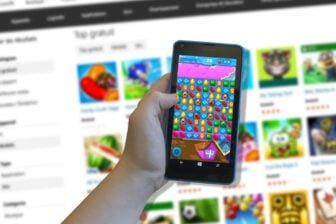Si vous utilisez votre smartphone intensivement, vous n’avez pas pour autant envie de le recharger deux à trois fois par jour juste parce que le niveau de la batterie a tendance à baisser vertigineusement. L’endurance de nos mobiles dépend de plusieurs facteurs dont la capacité de la batterie, la consommation de l’écran et celle du processeur.Pour choisir le smartphone le plus endurant, vous pouvez vous référer à notre top 10, mais sachez que parmi les facteurs qui influent sur l’autonomie, certains peuvent être ajustés de façon à accroître cette dernière. Voici comment procéder pour iOS 10 et Android 6.
Modifiez les paramètres de l’écran
La solution la plus simple pour économiser la batterie est de réduire la luminosité de l’écran. Assez paradoxalement, nous vous déconseillons aussi d’activer le réglage automatique, qui ajuste cette luminosité en fonction de l’éclairage ambiant. Ce système engendre en effet un écran plus lumineux que nécessaire. Réduisez donc la luminosité de l’écran pour obtenir un compromis satisfaisant, avec un affichage qui reste visible. Sur Android, elle est souvent accessible dans les paramètres rapides qui s’affichent à partir de l’écran d’accueil en effectuant un balayage avec le doigt du haut vers le bas. Sur iOS, un balayage du bas de l’écran vers le haut fait apparaître le centre de contrôle, qui donne accès au réglage de la luminosité.
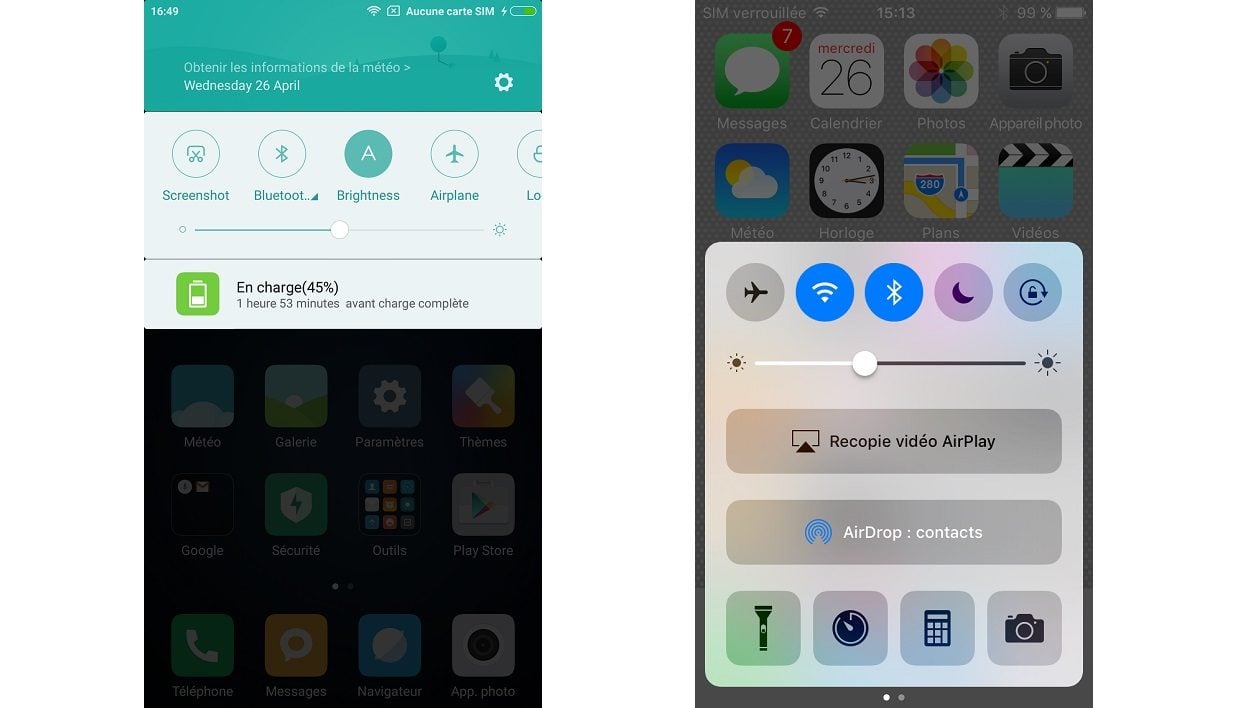
L’opération est également possible en allant dans les réglages des appareils. Sur Android, il s’agit d’une icône en forme d’engrenage située dans les paramètres rapides ou accessible au niveau de l’écran d’accueil. Sur iOS, l’icône représentant des engrenages est située dans l’écran d’accueil.

L’autre modification au niveau d’affichage consiste à réduire le délai avant que l’appareil ne passe en veille. Sur Android 6, allez dans les réglages, puis sélectionnez Verrouillage écran, puis sur Veille. Sur iOS, pressez Luminosité et affichage dans les réglages, puis Verrouillage automatique. Si l’extinction automatique de votre écran est réglée sur 2 minutes, vous pouvez, par exemple, la réduire à 30 secondes. Précisons que sur Android, les intitulés peuvent varier légèrement selon les surcouches des constructeurs.

Enfin, il est également possible de changer le fond d’écran en remplaçant l’image en place par une image noire. Cela peut se révéler profitable avec les écrans faisant appel à la technologie Amoled car les pixels noirs sont dans ce cas éteints et ne consomment pas d’énergie.
Déconnectez les fonctions de communication non nécessaires
Les interfaces Bluetooth et Wi-Fi des smartphones sont très pratiques mais consomment de l’énergie. Si vous ne les utilisez pas, vous pouvez les désactiver dans les paramètres rapides d’Android et iOS (voir plus haut). Le mode Avion permet, quant à lui, de désactiver toutes les interfaces de communication en une seule opération. Il est également accessible dans les paramètres rapides. Cela peut servir par exemple pendant la nuit si vous êtes sûr de ne pas vouloir recevoir d’appel.
Le GPS est également un consommateur de batterie important. Si vous ne vous servez pas des fonctions de localisation, il est conseillé de les désactiver. Sur Android, on les trouve en général présentes dans les paramètres rapides. Sinon, cherchez Confidentialité dans les réglages, puis Localisation. Sur iOS, allez dans Confidentialité dans les réglages, puis Service de localisation. Vous pouvez alors totalement désactiver les services ou les déconnecter pour certaines applications.

Enfin, vous pouvez désactiver les données mobiles si vous ne comptez pas recevoir de mails, ni utiliser d’applications. Pour cela, sélectionnez Utilisation des données dans les réglages, puis désactivez Données mobiles. Cette fonction est pratique car l’appareil dépense moins d’énergie à tenter de se connecter et vous pouvez continuer à émettre et à recevoir des appels téléphoniques.
Limiter les notifications
La réception de notification est une fonction certes pratique mais qui fait sortir le smartphone de son état de veille avec à la clé un écran qui s’allume, voire une vibration ou un signal sonore. Vous avez la possibilité de limiter ces notifications. Sur Android, allez dans les réglages et pressez la ligne Notifications. Vous pouvez alors désactiver Afficher sur l’écran de verrouillage ou ouvrir Notifications d’applications pour configurer chaque appli séparément, ainsi que l’émission d’un son ou d’une vibration.

Sur iOS, touchez l’icône de réglages, puis Notifications. Vous accédez alors à la liste des applis et pouvez configurer les notifications pour chacune d’entre elles.

Vérifier quelles sont les applis les plus gourmandes
Certaines applications sont parfois des gouffres à énergie mais vous ne savez pas forcément lesquelles. Il est possible de déterminer lesquelles consomment le plus à condition d’avoir utilisé régulièrement le smartphone pendant quelques jours. Sur Android, allez dans les réglages et ouvrez Batterie & performance, puis Historique d’utilisation. Certains smartphones disposent de fonctions d’analyse et d’optimisation accessibles dans la section consacrée à la batterie. Il est même parfois possible d’arrêter les applis qui tournent en tâche de fond et se révèlent trop gourmandes en ressources. Signalons que certaines applications existent parfois en version allégée, par exemple Facebook lite et Messenger lite.

Sur iOS, tapez sur l’icône de réglages puis touchez Batterie pour obtenir les pourcentage d’utilisation de chaque application.

Si vous avez besoin d’économiser de l’énergie à tout prix, par exemple parce que votre batterie est presque vide, vous pouvez activer dans cette section un mode d’économie d’énergie qui limitera, voire désactivera certaines activités (effets visuels, récupération de courrier électronique, téléchargements automatiques, actualisation des applis en arrière-plan).
🔴 Pour ne manquer aucune actualité de 01net, suivez-nous sur Google Actualités et WhatsApp.